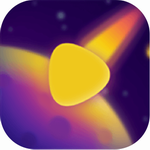VMware虚拟机启动失败解决方法
- 作者:佚名
- 来源:奥奥游戏岛
- 时间:2025-10-07 11:01:09
VMware虚拟机作为多系统运行的实用工具,为用户提供了灵活的计算环境。在实际使用过程中,部分用户会遇到虚拟机无法正常启动的情况。本文将系统性地解析常见故障原因,并提供经过验证的解决方案。
虚拟机服务异常处理流程
当遇到虚拟机无法启动时,建议首先检查系统后台服务状态:在Windows系统中同时按下Win键与R键,调出运行对话框后输入"services.msc"指令,这个操作将打开系统服务管理器。
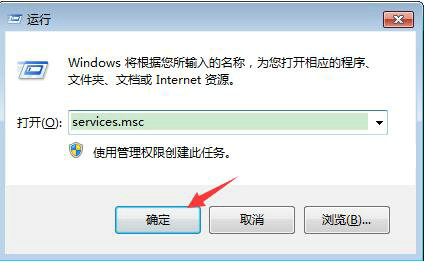
在服务列表中找到VMware Authorization Service条目,该服务负责管理虚拟机的授权验证。若服务状态显示为"已停止",可右键选择启动选项。为确保后续使用稳定性,建议双击服务进入属性设置,将启动类型调整为"自动"。
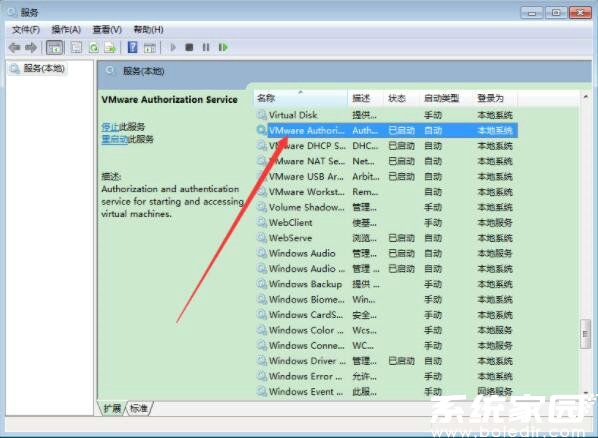
服务启动完成后,建议同步检查VMware Workstation Server等相关联服务的运行状态。部分版本还需确认NAT Service和DHCP Service是否正常运作,这些配套服务影响着虚拟机的网络连接功能。
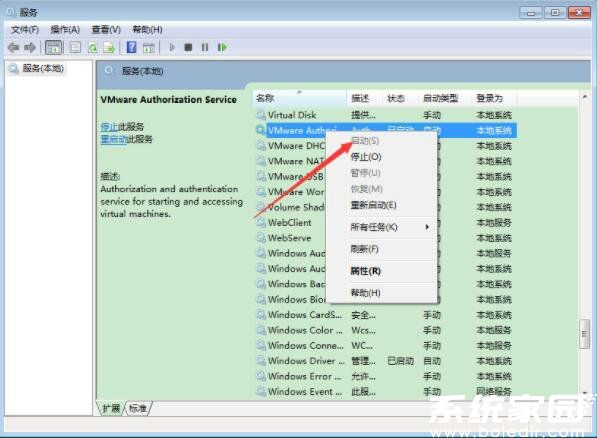
深度故障排查指南
若基础服务调整后问题仍未解决,可尝试以下进阶排查步骤:首先确认用户账户权限,建议使用管理员身份运行VMware程序。其次检查系统兼容性,Windows 10/11用户需注意版本1903之后的系统更新可能带来的影响。
虚拟网络编辑器故障也是常见诱因,可通过还原默认设置解决。同时建议检查虚拟机配置文件(.vmx)的完整性,异常断电可能导致配置文件损坏。定期进行磁盘碎片整理和存储空间优化,能有效预防因硬盘性能导致的启动问题。
对于频繁出现启动失败的情况,建议创建新的虚拟机实例进行测试。若新实例运行正常,则说明原虚拟机系统镜像可能存在问题,此时可考虑通过快照恢复或重新部署系统镜像。
预防性维护建议
为保持虚拟机环境稳定运行,建议用户定期执行以下维护操作:每月检查系统服务启动状态,设置关键服务的故障自动重启;保留20%以上的宿主磁盘空间;及时安装VMware Tools更新;建立系统快照备份机制,建议在重大操作前创建还原点。
通过上述系统化的解决方案和预防措施,大多数虚拟机启动问题都能得到有效解决。建议用户按照操作指引逐步排查,若遇到特殊错误代码,可参考官方文档获取针对性解决方案。
上一篇:360健康助手彻底关闭操作指南
下一篇:2022快手春节幸运卡获取攻略
相关阅读
更多资讯
更多热门标签
猜您喜欢
换一换-
 酷安应用商店安卓应用市场推荐v14.5.4 免费版
酷安应用商店安卓应用市场推荐v14.5.4 免费版 -
 支付宝便捷生活服务与理财工具v10.3.76 免费版
支付宝便捷生活服务与理财工具v10.3.76 免费版 -
 红旗智联安卓版下载 智能控车便捷出行v4.9.5 手机版
红旗智联安卓版下载 智能控车便捷出行v4.9.5 手机版 -
 星座运势分析与星盘测算工具详解v10.30.0 最新版
星座运势分析与星盘测算工具详解v10.30.0 最新版 -
 萌宠科学养育与趣味互动工具v1.0.8 免费版
萌宠科学养育与趣味互动工具v1.0.8 免费版 -
 安术令牌手机安全防护动态口令v2.0
安术令牌手机安全防护动态口令v2.0 -
 西宁公交智能出行实时查询v3.1.0
西宁公交智能出行实时查询v3.1.0 -
 电讯云手机畅玩大型游戏利器v2.5.1 最新版
电讯云手机畅玩大型游戏利器v2.5.1 最新版 -
 Bluecoins财务管理工具多端同步支持v12.8.211683 最新版
Bluecoins财务管理工具多端同步支持v12.8.211683 最新版 -
 哔咔漫画高清正版阅读v2.5.2 最新版
哔咔漫画高清正版阅读v2.5.2 最新版 -
 音兔安卓版音乐视频剪辑神器v3.1.6.88 最新版
音兔安卓版音乐视频剪辑神器v3.1.6.88 最新版 -
 程序员客栈2024专业开发者平台v4.46.0 免费版
程序员客栈2024专业开发者平台v4.46.0 免费版